Masz Office'a 2013 i nie chcesz przy każdym otwieraniu Worda lub Excela widzieć ekranu powitalnego z listą ostatnich plików? Jeśli tak, to możesz wyłączyć ekran startowy i od razu uruchamiać nowy, świeży dokument – jak w starym Office.
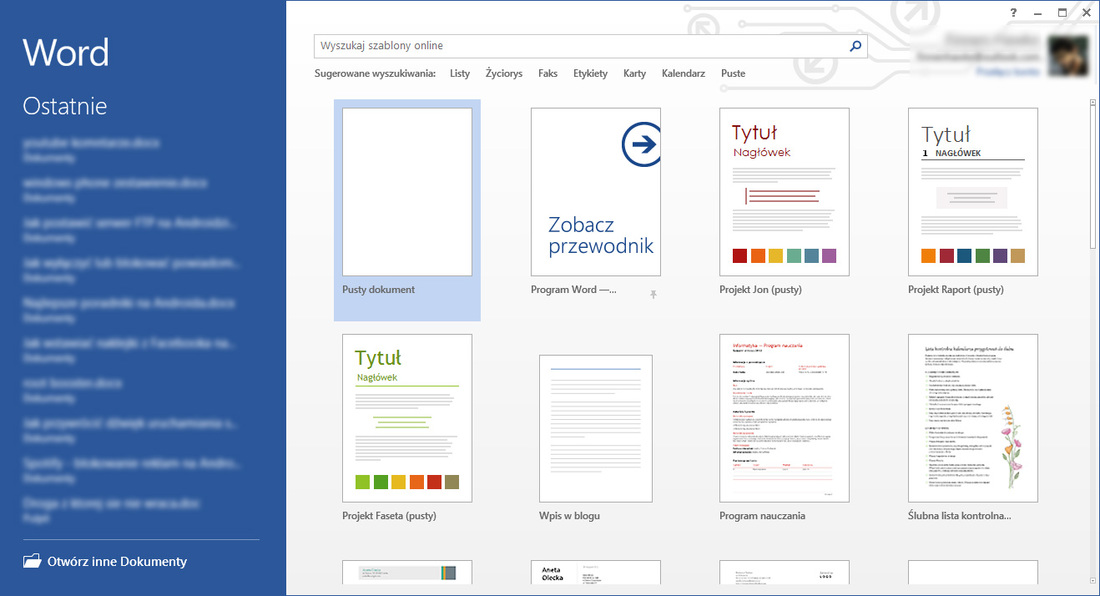
Ekran startowy potrafi przeszkadzać – niektórzy wolą, aby po uruchomieniu Worda, Excela lub Power Pointa wyświetlił się od razu czysty dokument, w którym możemy zacząć pisać lub tworzyć. Zobacz, jak zmienić ustawienia Office'a 2013, aby wyłączyć ekran startowy.
Wyłączamy ekran startowy w Office 2013
Wyłączenie tej funkcji jest na szczęście proste, wystarczy tylko trochę „pogrzebać” w ustawieniach Office'a. Pierwszym krokiem jest oczywiście uruchomienie np. Worda lub Excela.
Otwieramy jakiś swój dotychczasowy dokument lub tworzymy nowy, aby wyjść z ekranu startowego i udać się do głównego interfejsu wybranego programu z pakietu Office. Następnie w górnym lewym rogu klikamy „Plik”, a następnie wybieramy „Opcje”.
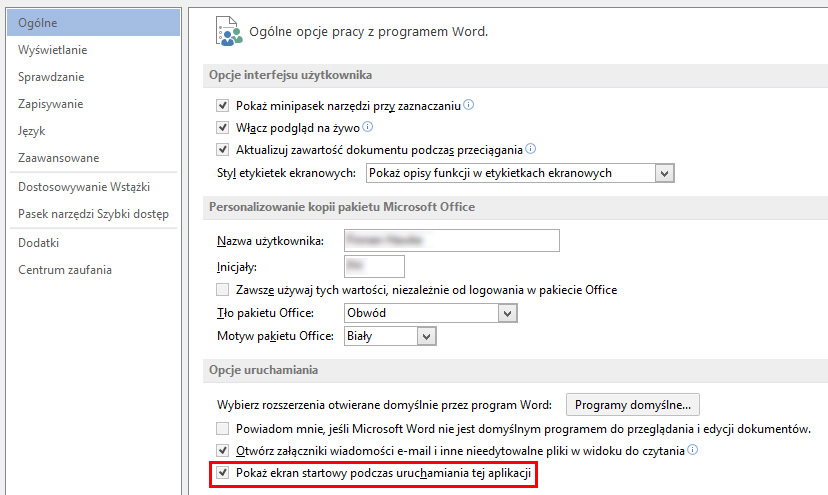
W opcjach programu przechodzimy do zakładki „Ogólne” i po prawej stronie wyszukujemy opcji „Pokaż ekran startowy podczas uruchamiania tej aplikacji”. Domyślnie opcja ta jest zaznaczona, co powoduje otwieranie ekranu za każdym razem.
Wystarczy, że ją odznaczymy i potwierdzimy zmiany przyciskiem OK. Od teraz po uruchomieniu np. Worda włączy się od razu gotowe okno edytora z czystym dokumentem, w którym możemy pisać.
